1寸照片有多大呢?1寸照片尺寸是大小:2.53.5cm,像素(300dpi):295413px 对急需证件照的朋友,只要有一部相机,有电脑安装了PS软件,就可很快自己完成一寸照片的制作。 现在安下软件站小编讲解下......
2016-07-08 200 1寸证件照
当用户在网易云音乐软件上找到自己喜欢的歌曲时,用户应该怎么下载它并且是MP3格式呢,其实这个问题的解决方法是很简单的,用户在歌曲列表中可以看到每个歌曲前都有个下载符号用户点击即可获取音乐,接着打开歌曲的属性窗口来查看歌曲格式就可以解决问题了,那么详细的操作过程是怎样的呢,接下来就让小编来向大家介绍一下问题详细的操作方法吧,希望用户看了小编的教程后可以解决问题。
1.用户在电脑桌面上找到了网易云音乐图标并将其点击打开,进入软件的首页
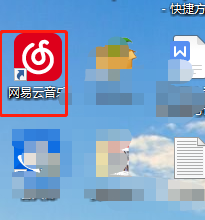
2.在首页中找到自己喜欢的歌单,点击后会进入到新页面
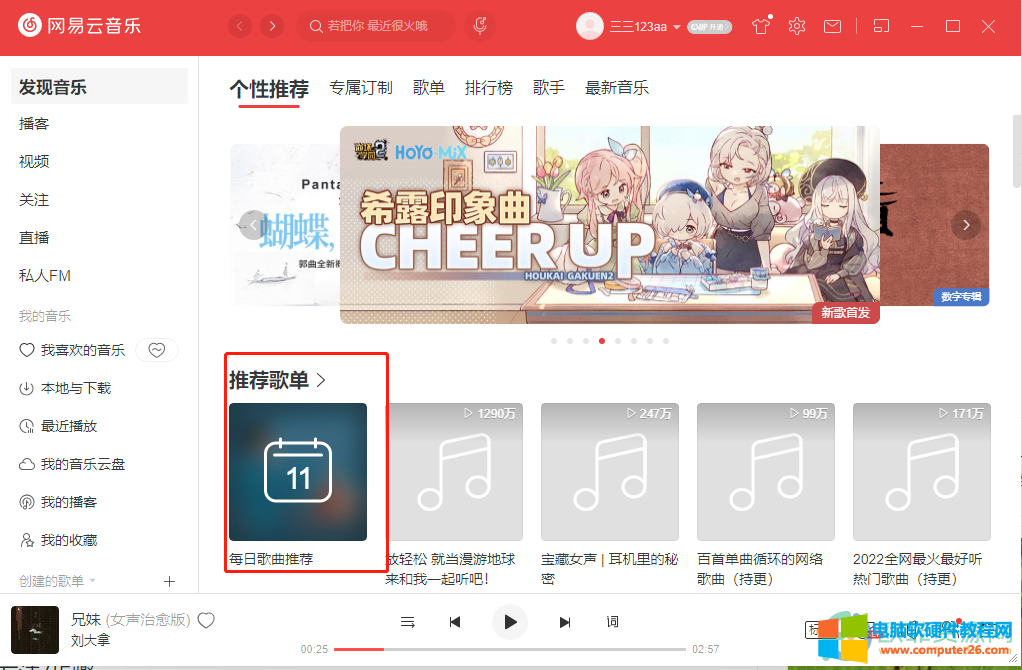
3.用户这时可以看到许多的歌曲列表,会发现每个歌曲的前面都有下载图标,用户点击下载图标即可下载
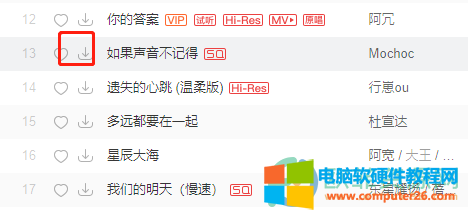
4.会弹出歌曲的音质选项卡,用户根据需求选择好后按下确定按钮即可
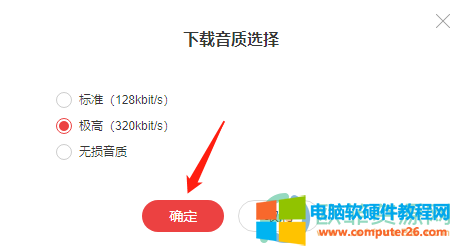
5.接着用户在页面的左侧选项栏中点击本地与下载选项
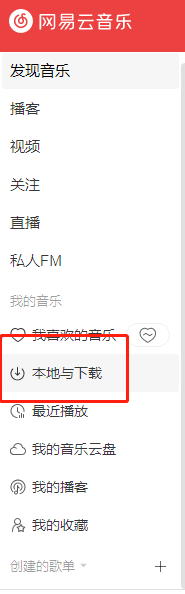
6.会在在页面的右侧显示出下载的歌曲,用户用鼠标右键点击刚才下载的歌曲
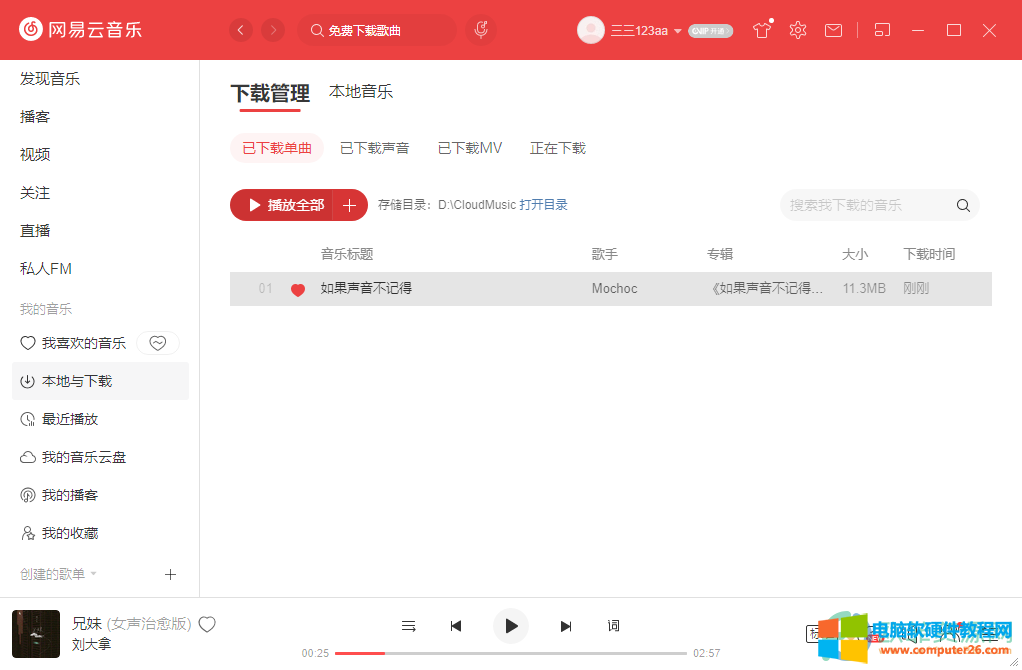
7.将会出现一个选项卡,用户点击其中的打开文件所在目录选项

8.随后会进入到歌曲的文件窗口中,用户就继续用鼠标右键点击歌曲
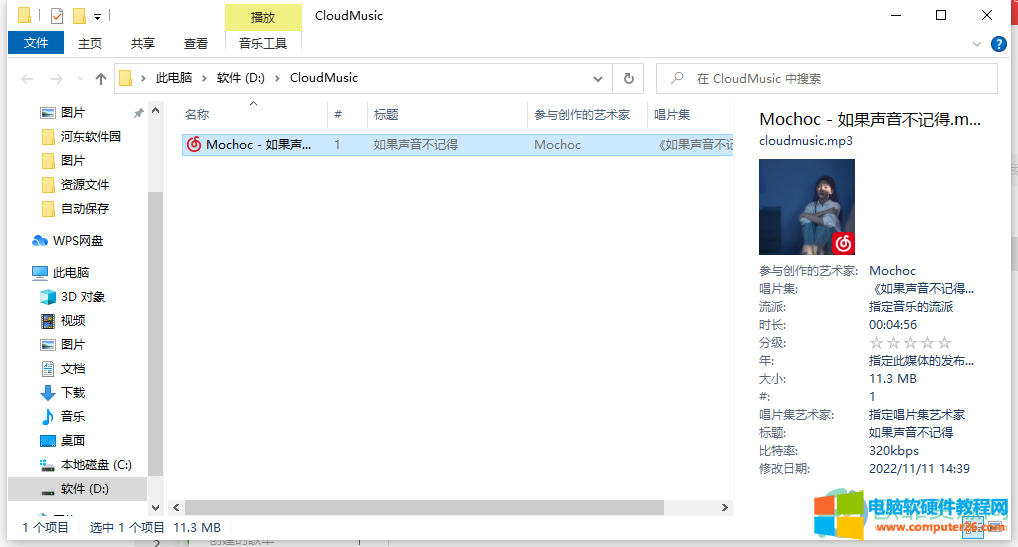
9.在弹出来的选项栏中用户直接选择位于底部的属性选项
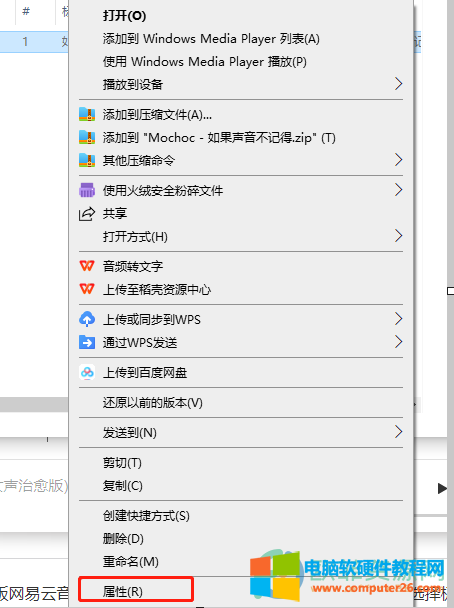
10.进入到歌曲的属性窗口中,用户在常规选项栏中就可以看到文件的类型是MP3格式即可解决问题
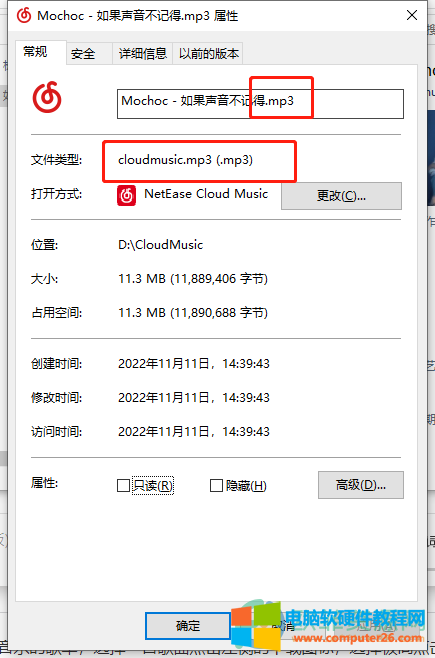
用户想要歌曲下载的格式为MP3格式,就可以在下载好歌曲后打开歌曲的属性窗口来查看格式即可解决问题,再加上小编已经将问题的操作方法整理出来了,感兴趣的用户可以来看看小编的教程。
标签: 网易云音乐下载MP3格式
相关文章

1寸照片有多大呢?1寸照片尺寸是大小:2.53.5cm,像素(300dpi):295413px 对急需证件照的朋友,只要有一部相机,有电脑安装了PS软件,就可很快自己完成一寸照片的制作。 现在安下软件站小编讲解下......
2016-07-08 200 1寸证件照

微软的 edge 浏览器 采用 Chromium 内核,可以与谷歌浏览器的插件应用兼容。对 Windows 自带的 IE 浏览器效能更高,内存占用更少。对于 Windows 10 的操作 系统 来说已经自带 edge 浏览器。对......
2022-12-18 466 edge浏览器
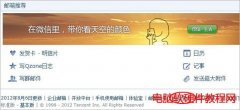
我们怎么断定自己qq相对来说是安全呢?那么我们可以通过 怎么查QQ历史登录记录 信息来查询自己qq是否有非法登录。今天小编继续为网友讲述怎么查qq登陆记录?具体几种方法如下:......
2016-11-14 201 qq登陆记录
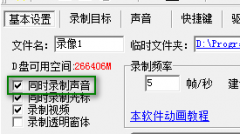
一、使用话筒录制声音 1.首先检查录制前同时录制声音选项是否已经勾上。 2.检查声音界面中是否在录音(录音)来源项中已经选中了Microphone(或者是麦克风或话筒)。同时检查音量设......
2016-10-14 206 屏幕录像专家
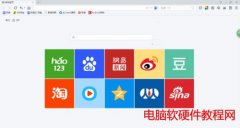
在电脑使用中,设置Win7系统浏览器主页,是可以提高我们的网页冲浪效率的,我们以前也给大家介绍过,关于百度浏览器与IE浏览器默认主页设置方法,但还是有用户反映,在对百度浏......
2016-11-27 200 百度浏览器